Quando você está digitando no teclado, não há nada mais frustrante do que descobrir que os mesmos pressionamentos de tecla aparecem duas ou mais vezes na tela. Esse fenômeno de vibração do teclado ou digitação dupla pode ocorrer por vários motivos-configurações incorretas das configurações do teclado são as mais comuns.
Às vezes, o problema com os interruptores de tecla ou as membranas pode causar digitação dupla, enquanto em outras ocasiões também tem a ver com os drivers do teclado. Felizmente, existem algumas soluções simples que podem ajudá-lo a corrigir esse problema e voltar ao pressionamento de tecla normal com facilidade.
Antes de começar
Aqui estão algumas medidas preliminares de solução de problemas que vale a pena tentar antes de passarmos para as correções principais.
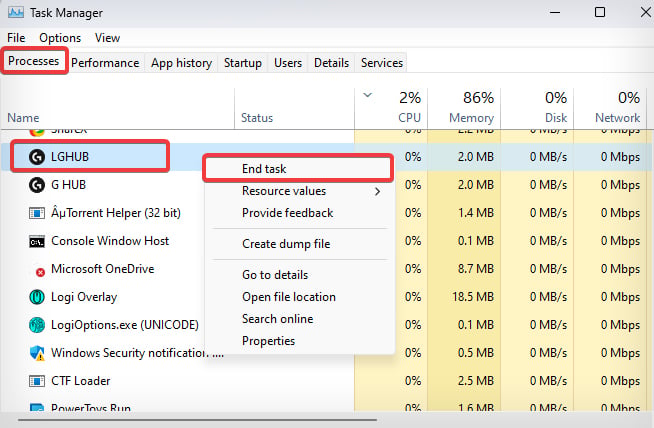 Às vezes, pequenas falhas no Windows pode desencadear problemas com o teclado. Reiniciar o computador pode corrigi-los. Se você usar um teclado com fio, desconecte-o da porta USB e reconecte-o a outra porta USB. Para teclados sem fio, desconecte ou desemparelhe o teclado e emparelhe-o novamente com o computador. Se houver alguns aplicativos que você acha que podem interferir no driver do teclado, tente interromper os processos desses programas ou desinstale-os completamente. Pressione as teclas Ctrl + Shift + Esc para abrir o Gerenciador de Tarefas. Vá para a seção Processos e procure por qualquer um dos aplicativos que possam interferir na funcionalidade do seu teclado. Clique com o botão direito do mouse e selecione Finalizar tarefa.
Às vezes, pequenas falhas no Windows pode desencadear problemas com o teclado. Reiniciar o computador pode corrigi-los. Se você usar um teclado com fio, desconecte-o da porta USB e reconecte-o a outra porta USB. Para teclados sem fio, desconecte ou desemparelhe o teclado e emparelhe-o novamente com o computador. Se houver alguns aplicativos que você acha que podem interferir no driver do teclado, tente interromper os processos desses programas ou desinstale-os completamente. Pressione as teclas Ctrl + Shift + Esc para abrir o Gerenciador de Tarefas. Vá para a seção Processos e procure por qualquer um dos aplicativos que possam interferir na funcionalidade do seu teclado. Clique com o botão direito do mouse e selecione Finalizar tarefa. 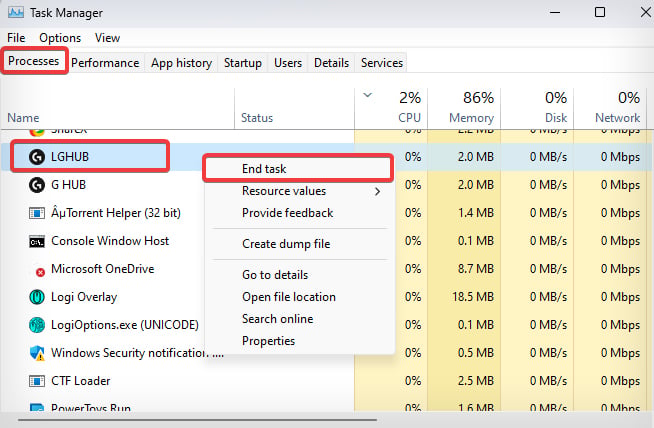
Executar Solucionador de problemas do teclado
Sempre que você passar por problemas relacionados ao teclado, a primeira coisa que você precisa fazer é executar o Solucionador de problemas do teclado. Este utilitário integrado de solução de problemas do Windows detecta os possíveis problemas de hardware e software que podem desencadear digitação dupla e corrigi-los de acordo.
Pressione a tecla Windows + I para abrir Configurações. 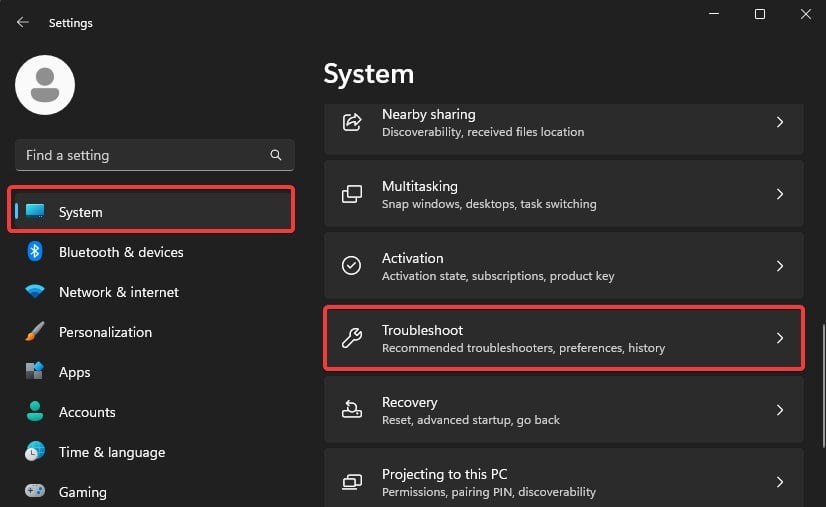
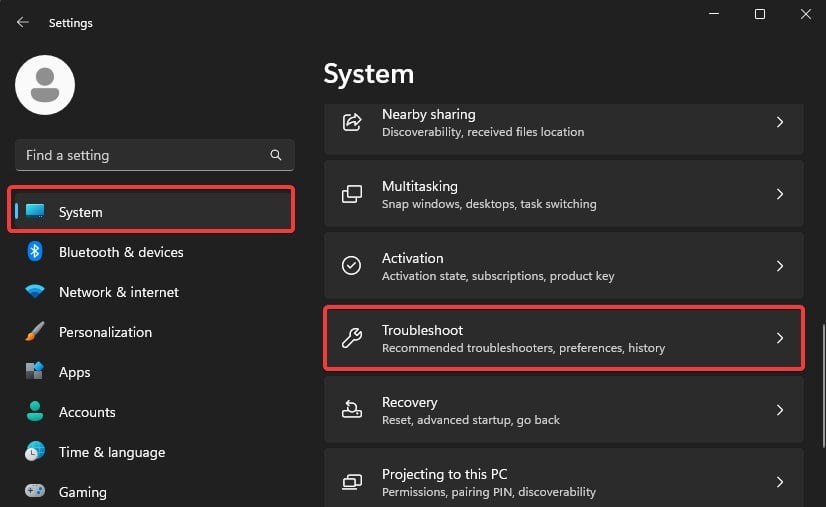 Vá para Sistema > Solução de problemas > Outras soluções de problemas.
Vá para Sistema > Solução de problemas > Outras soluções de problemas. 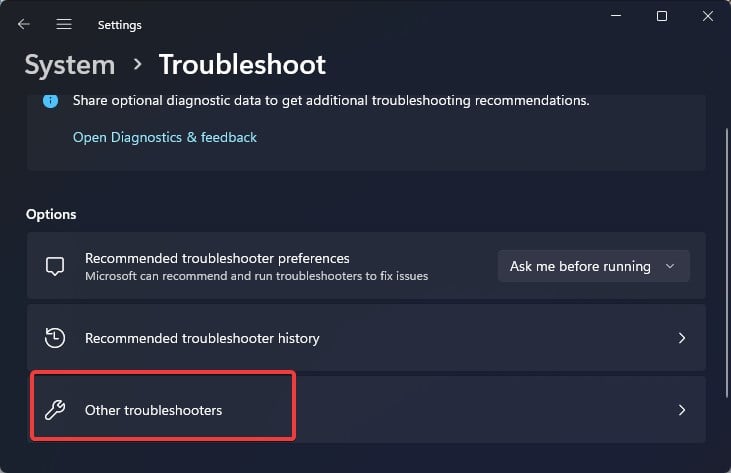
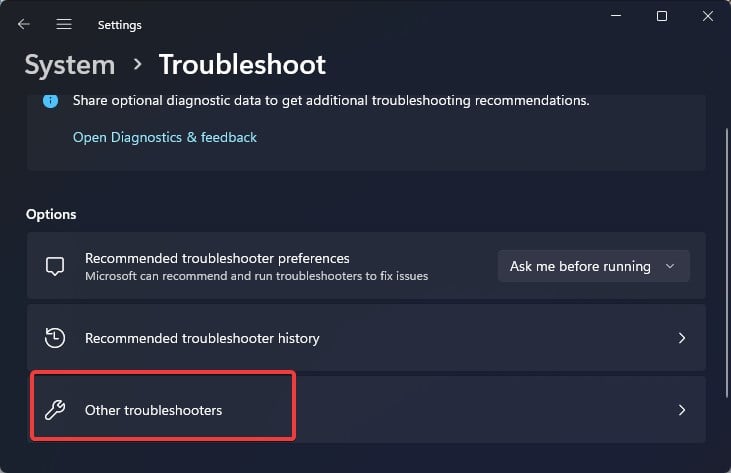 Encontre o teclado na lista e clique em o botão Executar ao seu lado.
Encontre o teclado na lista e clique em o botão Executar ao seu lado. 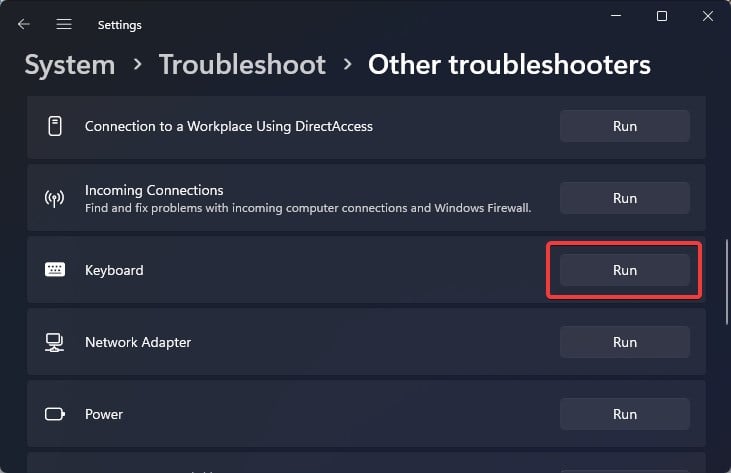
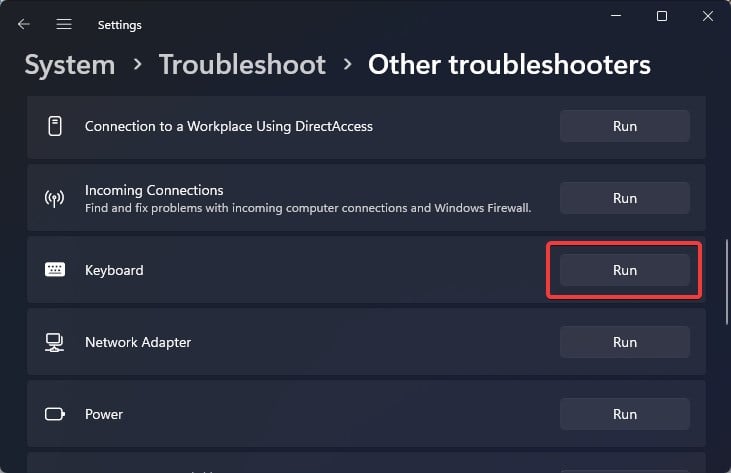 O solucionador de problemas iniciará o diagnóstico e aplicará as correções relevantes de acordo.
O solucionador de problemas iniciará o diagnóstico e aplicará as correções relevantes de acordo. 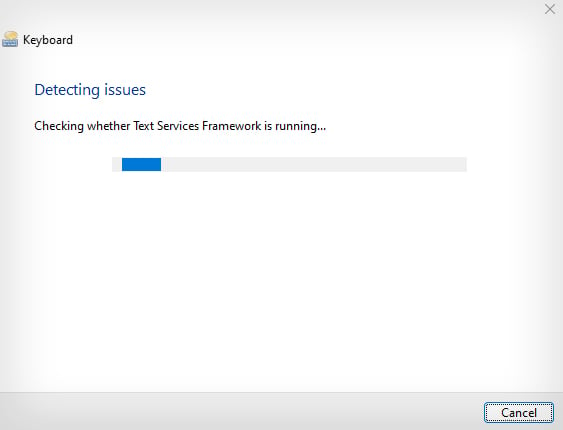
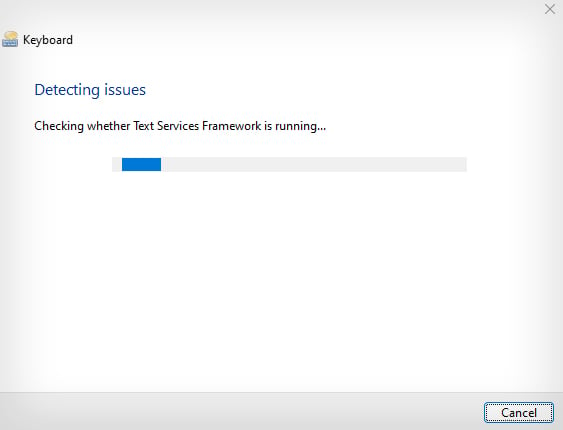
Ligue Chaves de filtro
Se a solução de problemas não funcionou, você deve ativar a opção de chaves de filtro nas configurações do Windows. Quando o recurso de tecla de filtro está ativado, o Windows não registra os pressionamentos de tecla repetidos e evita a digitação dupla.
Abra as configurações. Vá para Acessibilidade > Teclado. 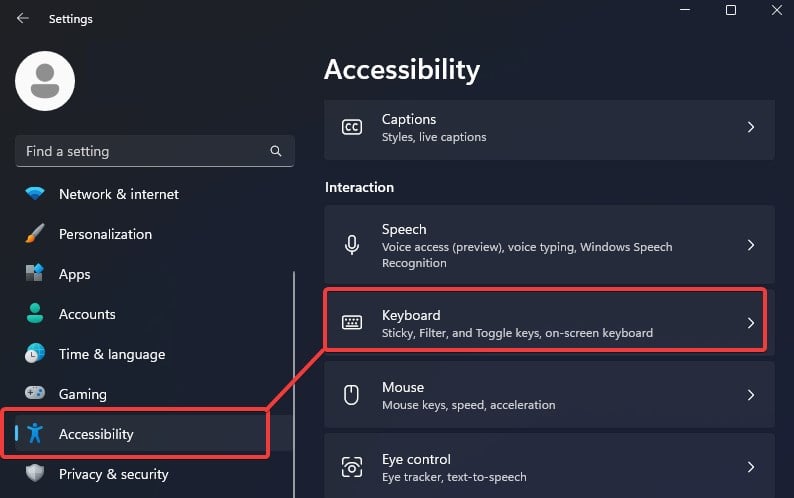
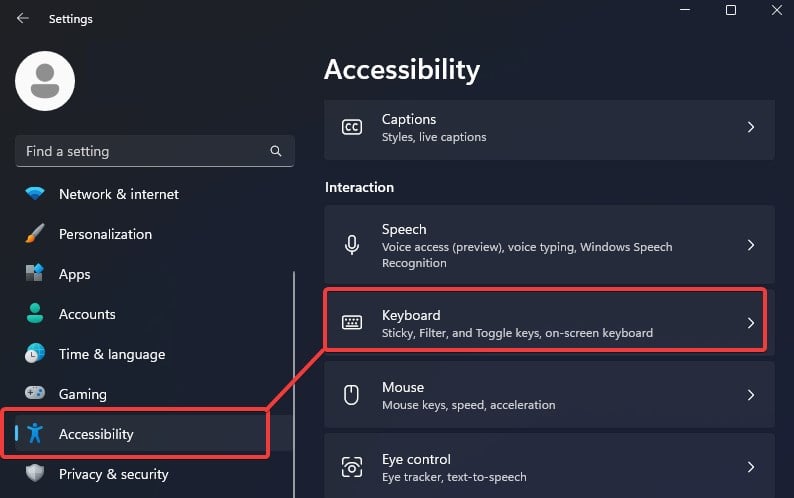 Clique nas Chaves de filtro slider para ativar o recurso.
Clique nas Chaves de filtro slider para ativar o recurso. 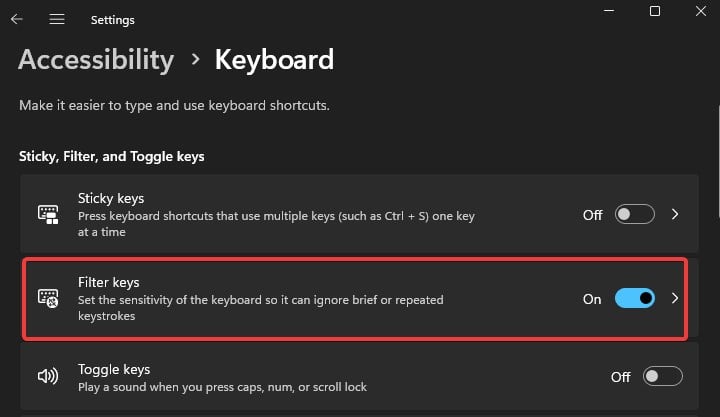
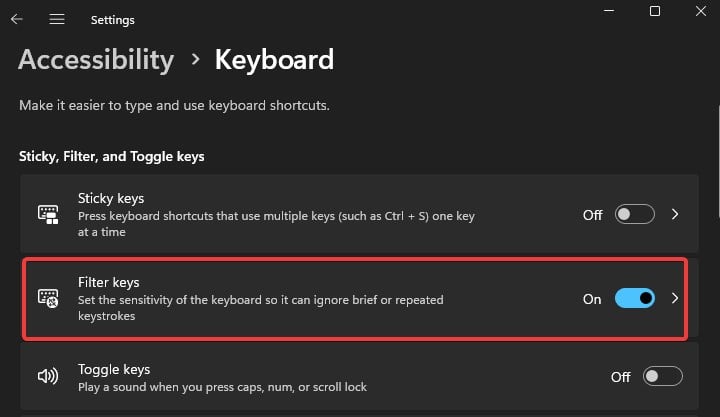 Não clique nas teclas de filtro para acessar as outras configurações relacionadas. Ative a opção Ignorar pressionamentos de tecla não intencionais (teclas de retorno).
Não clique nas teclas de filtro para acessar as outras configurações relacionadas. Ative a opção Ignorar pressionamentos de tecla não intencionais (teclas de retorno).
Reconfigurar as taxas de repetição
Se as taxas de repetição das entradas do teclado estiverem configuradas incorretamente, você poderá ter um problema semelhante com as teclas digitadas. A taxa de repetição é simplesmente a taxa na qual o sistema registra as teclas repetidas. Se a taxa estiver muito alta, você pode descobrir que, mesmo com um único toque de tecla, várias entradas podem ser registradas pelo seu computador.
Observação: é recomendável fazer backup do registro antes de fazer alterações nos valores do registro.
Pressione a tecla Windows + R, digite regedit e pressione Enter. Agora, navegue até este local do registro.
Computador\HKEY_CURRENT_USER\Painel de controle\Acessibilidade\Resposta do teclado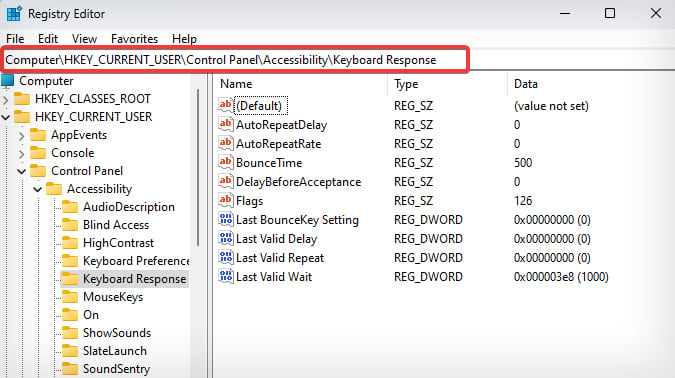
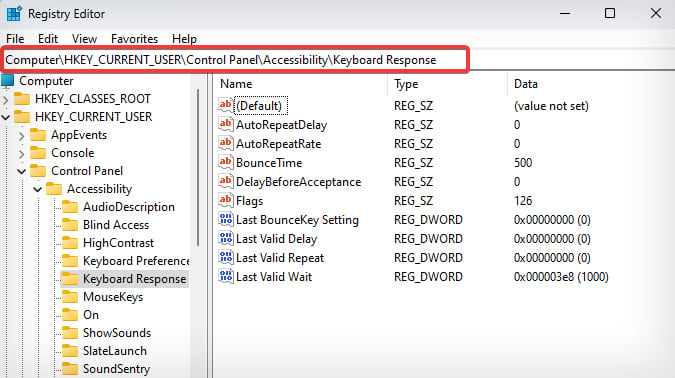 Clique duas vezes na chave denominada AutoRepeatDelay e defina seu valor como 500. Clique em OK.
Clique duas vezes na chave denominada AutoRepeatDelay e defina seu valor como 500. Clique em OK.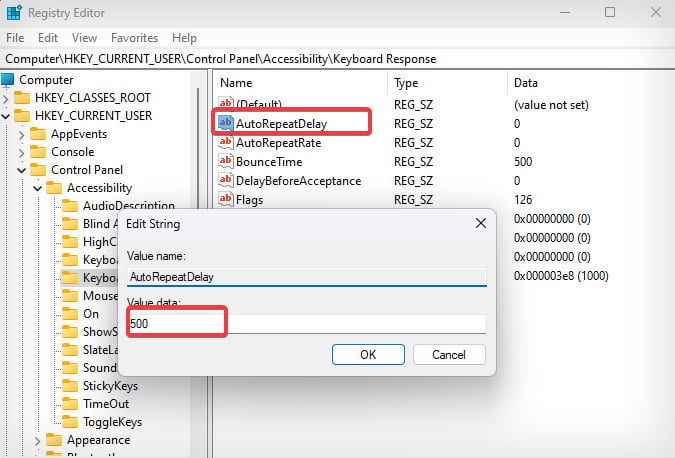
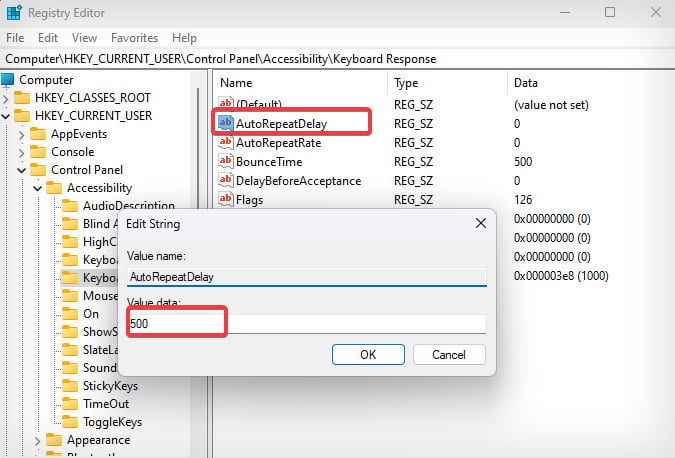 Em seguida, abra outra chave chamada AutoRepeatRate e defina seu valor como 50.
Em seguida, abra outra chave chamada AutoRepeatRate e defina seu valor como 50. 
 Por último, abra a chave rotulada como BounceTime e digite 30 no campo de dados do valor.
Por último, abra a chave rotulada como BounceTime e digite 30 no campo de dados do valor. 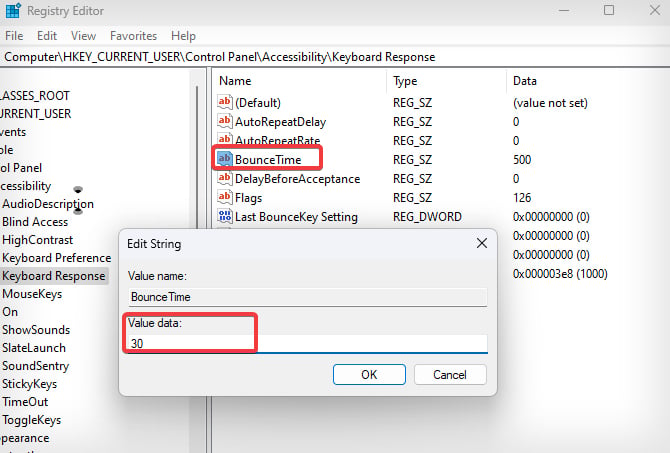
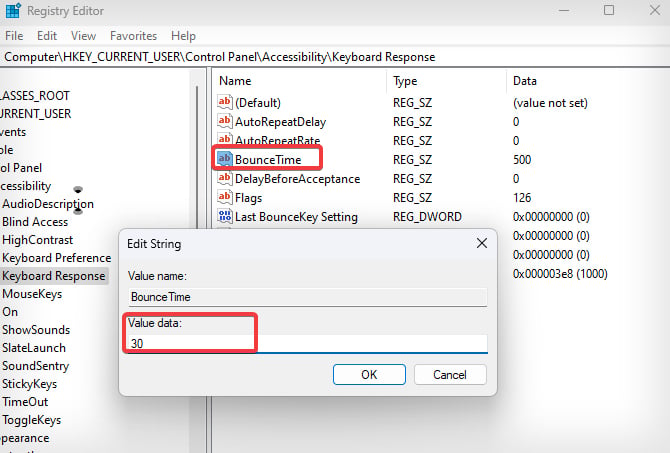 Depois de fazer essas alterações no registro, reinicie o computador para essas mudanças para trabalhar.
Depois de fazer essas alterações no registro, reinicie o computador para essas mudanças para trabalhar.
Limpe as teclas
Se a sujeira e as migalhas estiverem assentadas bem embaixo das teclas, você poderá ver esses problemas com as teclas digitadas. Os usuários com teclados mecânicos tendem a ver esses problemas de vez em quando. Você também verá problemas semelhantes de repetição de teclas se as teclas ficarem presas durante o pressionamento.
Limpar os interruptores ou as membranas de borracha das teclas resolve até certo ponto o problema de digitação dupla. Veja como você pode limpar as teclas de seus teclados mecânicos e de laptop.
Limpeza de teclas mecânicas
Desconecte o teclado do computador. Use um extrator de teclas que vem embalado com o teclado e coloque-o na tecla até que fique abaixo dela. Agora, puxe-o para cima para remover a tampa da tecla. 
 Usando uma escova, limpe bem a tampa da tecla e os interruptores. Use um cotonete embebido em uma solução de álcool isopropílico para remover quaisquer partículas externas.
Usando uma escova, limpe bem a tampa da tecla e os interruptores. Use um cotonete embebido em uma solução de álcool isopropílico para remover quaisquer partículas externas.
 Após a limpeza, insira a chave de volta em seu lugar original.
Após a limpeza, insira a chave de volta em seu lugar original.
Como limpar as teclas do laptop
Desligue o laptop e desconecte o carregador. Se o seu laptop tiver uma bateria destacável, remova-a também. Agora, pegue uma chave de fenda e insira-a na chave pelo lado.
 Insira a chave de fenda horizontalmente para dentro, mantendo o clipe de retenção embaixo da chave de fenda. Isso fará com que a chave saia do lugar. Execute este processo com cuidado para evitar danos físicos. Use um pano de microfibra ou um cotonete para limpar a tampa das teclas, bem como a parte inferior das teclas. Você também pode usar a solução de álcool para limpar o interior.
Insira a chave de fenda horizontalmente para dentro, mantendo o clipe de retenção embaixo da chave de fenda. Isso fará com que a chave saia do lugar. Execute este processo com cuidado para evitar danos físicos. Use um pano de microfibra ou um cotonete para limpar a tampa das teclas, bem como a parte inferior das teclas. Você também pode usar a solução de álcool para limpar o interior. 
 Uma vez Feito isso, deixe as chaves e os internos secarem. Por fim, coloque a tampa da tecla de volta em seu local original.
Uma vez Feito isso, deixe as chaves e os internos secarem. Por fim, coloque a tampa da tecla de volta em seu local original.
Reinstalar drivers de teclado
Você nunca pode eliminar os problemas com os drivers sempre que encontrar um problema com o teclado. Os drivers de teclado estabelecem comunicação entre a unidade de teclado e o sistema operacional. Se este driver for corrompido, a melhor solução é reinstalá-lo novamente.
Pressione a tecla Windows + X e abra o Gerenciador de dispositivos. 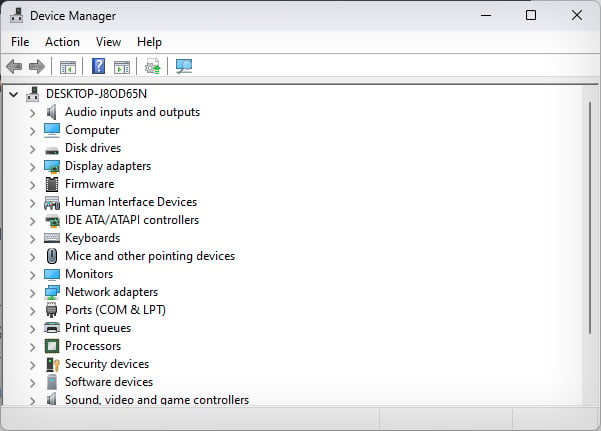
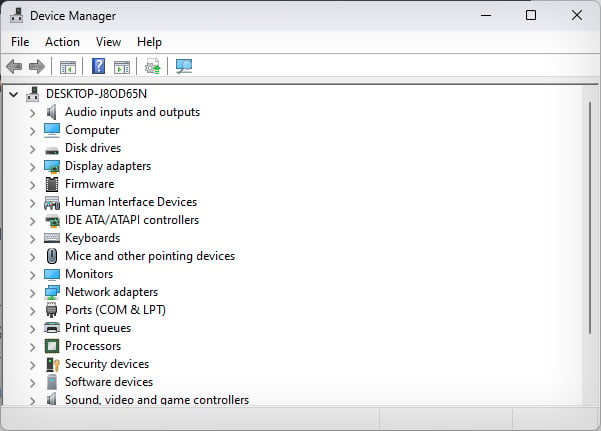 Clique no Teclado para encontrar os dispositivos sob ele.
Clique no Teclado para encontrar os dispositivos sob ele. 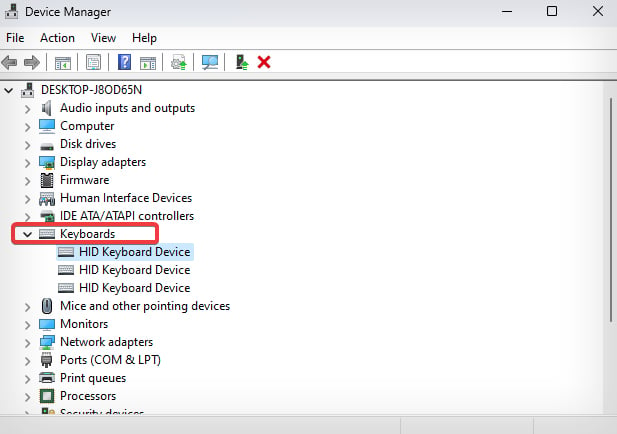
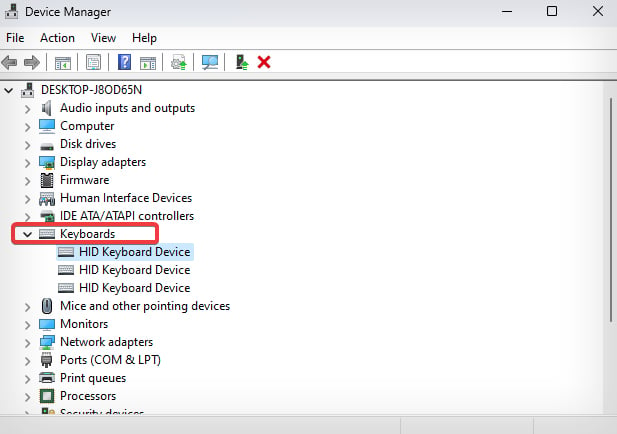 Clique com o botão direito do mouse nos drivers do teclado. Selecione Desinstalar dispositivo.
Clique com o botão direito do mouse nos drivers do teclado. Selecione Desinstalar dispositivo. 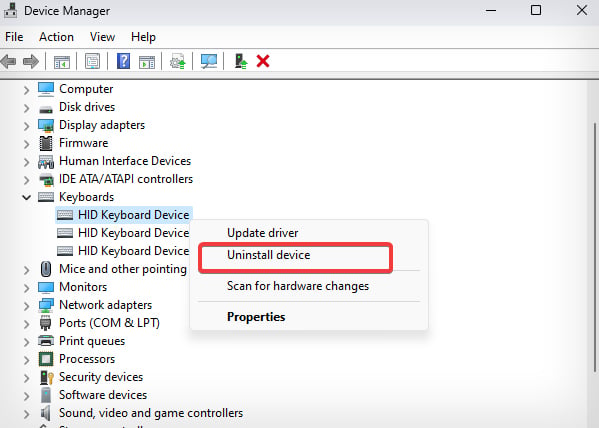
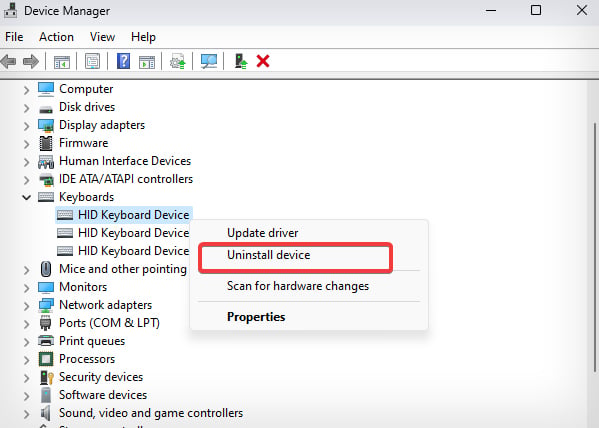 Dê a confirmação final clicando novamente no botão reiniciar e reiniciar o computador. Após a inicialização do computador, o Windows instalará os drivers genéricos para o teclado, o que pode resolver o problema para você.
Dê a confirmação final clicando novamente no botão reiniciar e reiniciar o computador. Após a inicialização do computador, o Windows instalará os drivers genéricos para o teclado, o que pode resolver o problema para você.
Alguns fabricantes de teclado, como a Logitech, também possuem seu próprio firmware para os teclados. Você também pode tentar atualizar esse firmware para encontrar qualquer tipo de solução para o problema.